
今回はAndroidスマホ(タブレット)を利用して、ルート(root)化されていないFire TV Stick(Fire TV)へAndroidアプリを簡単にインストールする方法を紹介します。
Fire端末(Fire TV、Fireタブレット)でAndroidアプリが使える理由
Amazonが発売しているFire端末(Fireタブレット、Fire TV)はFireOSというAmazon独自のシステムを使っているため、通常ではGoogleストアにあるアプリをインストールをすることが出来ません。
しかしFireOSはAndroidをベースとして作られたシステムなのでアプリにも互換性があり、apkファイルと呼ばれるアプリのパッケージをFire端末に転送さえできれば、Androidアプリをインストールすることが可能となります。
※AndroidアプリをインストールできてもFireOS専用に作られているわけではないので、使えないAndroidアプリもあります
インストール方法
インストール方法は大きく分けて二つあります
ファイラー経由
apkファイルをダウンロードして、そのファイルをファイラーに読み込ませてインストールする方法
App2fire経由
app2fire(アプリ)を利用してインストールする方法
ファイラー経由の場合、配布元によってはファイルにウイルスが混入している可能性があるので、今回はこちらのApp2fire経由でのインストールを説明します
Fire TV Stick側
設定の変更
設定 > 端末 >開発オプション
ADBデバック オン
不明ソースからのアプリ オン
にします
IPアドレスの確認
設定 > 端末 > バージョン情報 > ネットワーク
その中の項目にあるIPアドレスを確認しておきます
Android端末側
App2fireのインストール
GoogleストアからApp2fireをインストールします
App2fireでの操作
1、Apps2Fireの設定項目へ
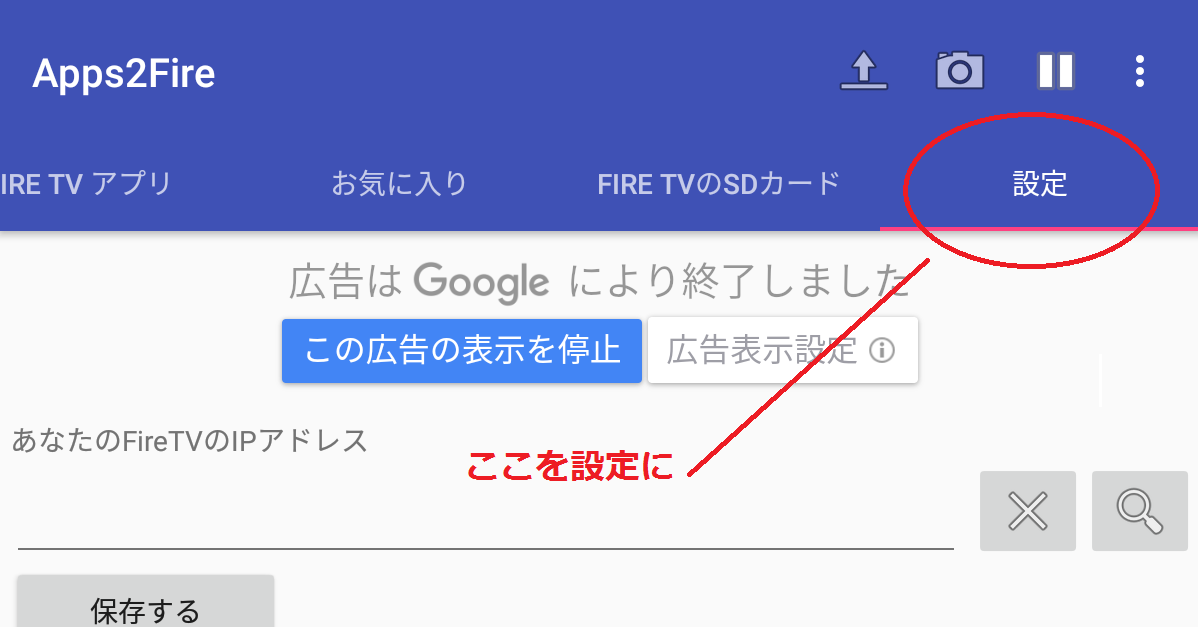
2、Fire TV Stickで確認したIPアドレスを設定

3、インストールしたいアプリを選択し、インストール
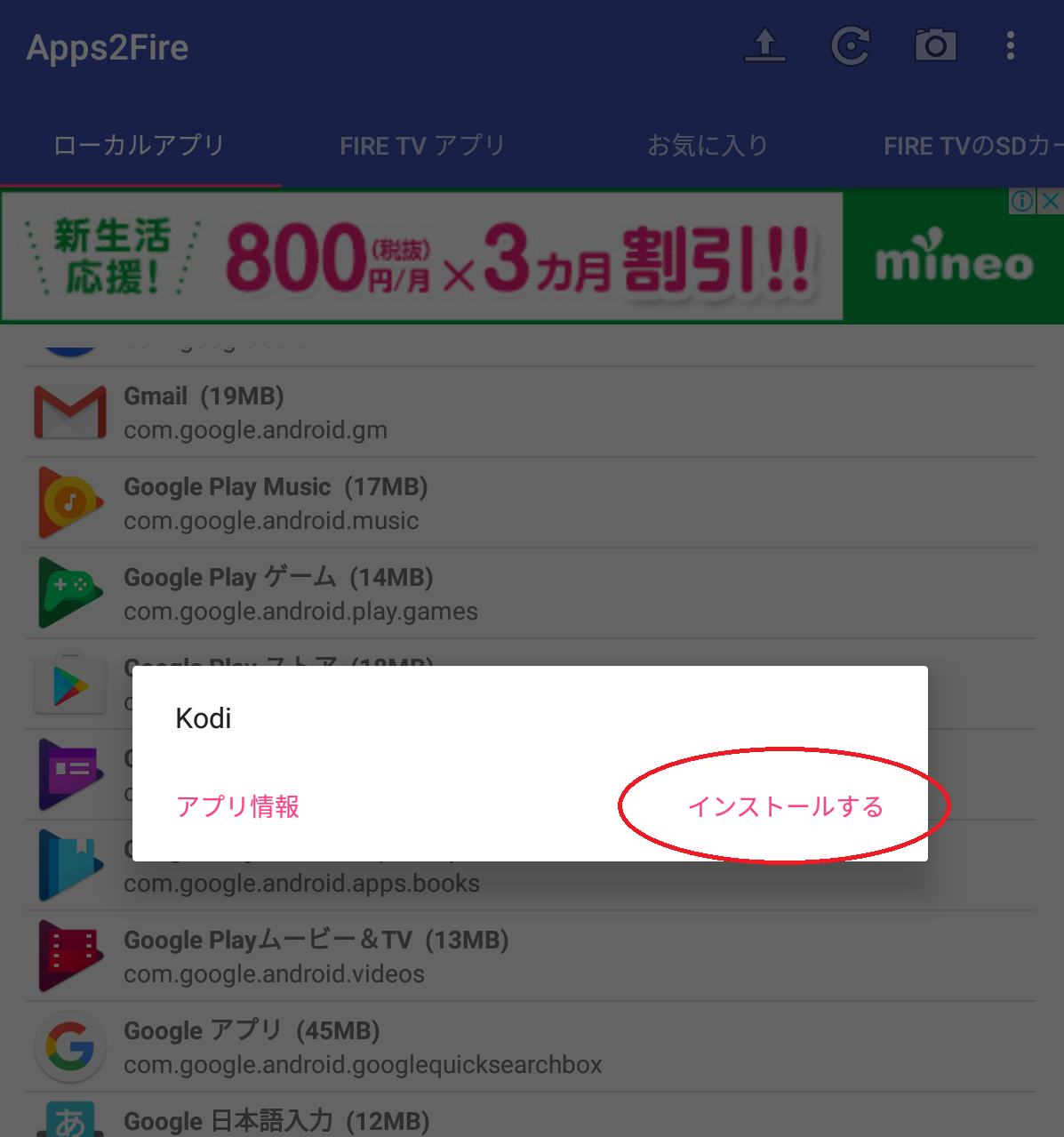
※Fire TV Stickにインストールしたいアプリは、事前にスマホ/タブレットにインストールをしておいてください
まとめ
今まではAndroidアプリをFire端末にインストールするのに、ルート化したりドロップボックスを経由したりいろいろと面倒でした。しかしapp2fireを使ってのインストールであれば、何度かタップすれば簡単にインストールできるので、もしAndroidスマホやタブレットを持っている方はこの方法はお勧めです。








